Вы хотя бы иногда задаетесь вопросом «как ускорить свой компьютер?» Конечно, если ваш компьютер действительно уже старый, то легче всего пойти и купить новый – это самый простой, но не самый дешевый способ. Но как же можно ускорить компьютер, не прибегая к довольно ощутимым финансовым затратам?
1. Обновление операционной системы.
Помните, что всегда лучше иметь последнюю версию той операционной системы, которой вы пользуетесь. Обновления операционной системы помогут усилить безопасность ваших данных и увеличить скорость работы различных программ и приложений. Все операционные системы делятся на 32-разрядные (х86) и 64-разрядные. 64 битные системы требуют намного больше системных ресурсов (оперативной памяти), в отличие от 32 битных систем, которые работают с максимальным пределом оперативной памяти до 4 гигабайт. Так что имейте ввиду, что добавление более 4 гигабайт оперативной памяти для работы в 32 битной системе не имеет никакого смысла. А вот если вы работаете или собираетесь переходить на 64 битную операционную систему, то 4 гигабайта оперативной памяти будет как раз необходимым минимумом.
2. Установите Solid State Drive (SSD).
Несмотря на то, что обычные жесткие диски удовлетворяют всем требованиям скорости и эксплуатации, твердотельные накопители (SSD) являются более быстрыми и более надежными. Это происходит потому, что твердотельные накопители не подвержены фрагментации, а также не имеют движущихся механических частей (вращающиеся диски и головки чтения/записи), которые могли бы со временем изнашиваться и выходить из строя. Твердотельные накопители позволяют загружать данные намного быстрее, так как они хранятся в одном легкодоступном месте, а не разбиты на фрагменты (как это происходит на обычных жестких дисках). С твердотельным накопителем вам никогда не придется беспокоиться о дефрагментации жесткого диска.
3. Отключение ненужных программ и служб.
Если вам интересно как еще можно увеличить быстродействие своего компьютера или ноутбука, вы должны знать, что этого можно добиться путем отключения неиспользуемых или ненужных служб и программ, а также путем удаления некоторых приложений из автозагрузки.
С автозагрузкой вы можете поработать с помощью программы CCleaner, которая является бесплатной и очень удобной в использовании. А вот с системными службами вы можете поработать, если имеете представление об их назначении, либо можете скачать в интернете их описание, где подробно расписаны все системные службы и их назначение. Таким образом, вы сможете выбрать ненужные для вас службы и просто отключить их, что позволит освободить оперативную память для необходимых вам задач.
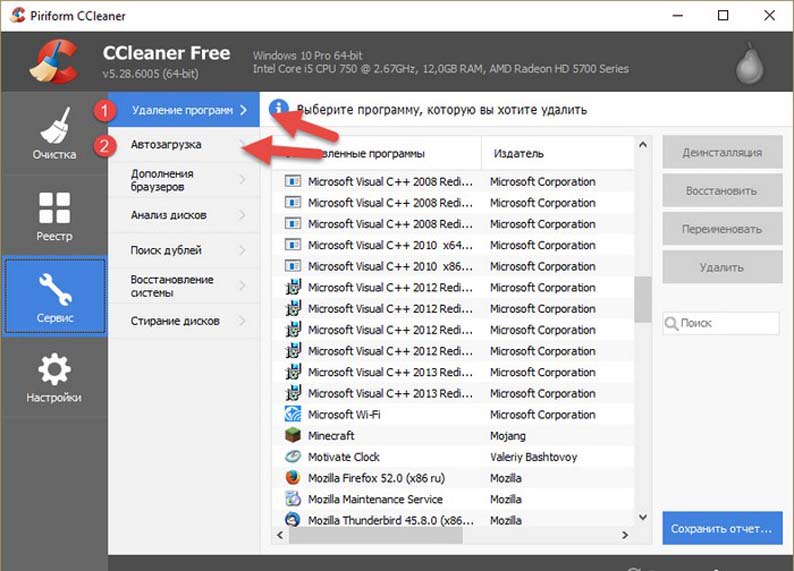
В любом случае, следует отключать службы поэтапно (не сразу все выбранные вами) и записывать какие вы отключили. Эти меры позволять вам включить необходимые службы снова, если что-то пойдет не так и система будет работать нестабильно.
4. Добавление дополнительных модулей оперативной памяти (RAM).
Ваша система, возможно, может использовать намного больше оперативной памяти, чем установлено на вашем компьютере сейчас. Если вы часто задаетесь вопросом, как можно ускорить компьютер, чтобы он не «тормозил» во время запуска нескольких приложений одновременно, вы можете просто добавить дополнительные модули оперативной памяти, либо заменить имеющиеся на более емкие. Чем больше оперативной памяти установлено в вашем компьютере, тем больше программ вы сможете запускать одновременно, и тем быстрее будет работать ваша операционная система. Добавление оперативной памяти в компьютер или ноутбук является довольно простой задачей, даже если вы никогда раньше не работали с компьютерной техникой.
Никакие данные не хранятся постоянно на блоках оперативной памяти (RAM), поэтому вы можете без опасений добавлять или заменять память, без какого либо риска потерять свои данные. Прежде, чем вы соберетесь добавить дополнительную оперативную память на свой компьютер или ноутбук, вы должны точно знать, какое максимальное количество оперативной памяти может поддерживать ваша система (в зависимости от того, 32 битная или 64 битная), а также какое максимальное количество оперативной памяти может поддерживать материнская плата вашего компьютера или ноутбука. Эти данные вы можете посмотреть в документации по материнской плате у компьютера, и в руководстве у ноутбука. Также вы можете найти все интересующие вас подробности на официальных сайтах производителя вашей материнской платы или ноутбука.
5. Переустановка операционной системы.
Иногда бывает так, что уже ничего не может помочь восстановить должную работоспособность системы или ее быстродействие вследствие каких либо серьезных системных ошибок или длительного отсутствия обслуживания. В таком случае помочь может только переустановка операционной системы. В этом случае вам понадобится установочный диск с операционной системой, а также все необходимые драйвера, которые используются вашей системой для работы всех компонентов вашего компьютера или ноутбука. Если вы собираетесь устанавливать операционную систему, имейте ввиду, что все файлы на диске C: / будут уничтожены и заменены новыми. Поэтому, если у вас имеются важные файлы или данные на этом диске, позаботьтесь об их сохранении на других носителях информации.
После этого вы можете ставить установочный системный диск и следовать всем инструкциям по установке операционной системы.
Также вы можете сохранить свои данные и не тратить большое количество времени на переустановку системы, если после установки операционной системы, всех необходимых драйверов и самых необходимых и проверенных программ, вы сделаете резервную копию всех разделов системного диска (C: /) с помощью удобной и функциональной программы Acronis True Image. Эта программа позволит вам создать полный образ вашего системного диска и хранить его на другом разделе жесткого диска или на съемном носителе.
С помощью этой программы и созданного системного образа вы в любой момент сможете восстановить полную работоспособность вашей системы с уже установленными драйверами и необходимыми программами буквально в считанные минуты.
